Windows 10 Crеаtors Uрdаte отмечена многими интересными улучшениями и нововведениями, в том числе направленными на упрощение конвертации стилей разметки жестких дисков. Начиная с билда 1703, преобразовывать таблицу разделов MBR в таблицу GPT стало намного проще. Для этого в Windows Crеаtors Uрdаte разработчики добавили специальную консольную утилиту Mbr2gpt, позволяющую конвертировать MBR в GPT без потери данных и предварительного удаления разделов, причем как на пользовательском, так и на системном разделах.
Использование утилиты возможно из-под работающей системы, а также в режиме оффлайн, из-под образа WinPE в версиях Windows, начиная с 1507. Более ранние версии системы, включая Windows 8.1 и 7 не поддерживаются.
Вся процедура конвертации включает в себя пять этапов:
- Проверка диска.
- Создание системного раздела UEFI (если отсутствует).
- Копирование на него загрузочных файлов.
- Применение метаданных GPT.
- Обновление загрузочного файла BCD.
Теперь, как все это выглядит на практике.
Откройте от имени администратора командную строку или консоль PowerShell и последовательно выполните в ней следующие команды:
mbr2gpt.exe /disk:0 /validate /allowFullOS
mbr2gpt.exe /convert /disk:0 /allowFullOS
Первая команда производит проверку на предмет самой возможности конвертации MBR в GPT. Если в результате проверки вы получите сообщение «Validation completed successfully», стиль разметки может быть изменен.
Вторая команда запускает процедуру конвертации, а полученное сообщение «Before the new system can boot properly you need to switch the firmware to boot to UEFI mode!» указывает на успех процедуры, а также необходимость изменения режима загрузки в UEFI, чтобы компьютер смог загрузиться с EFI-раздела.
Поэтому сразу после завершения процедуры, перезагрузите компьютер и измените в настройках режим загрузки с Legacy на UEFI.
Примечание: ключ allowFullOS указывает, что конвертирование выполняется в работающей системе, если преобразование стиля производится в загрузочной среде WinPE, ключ allowFullOS не используется.
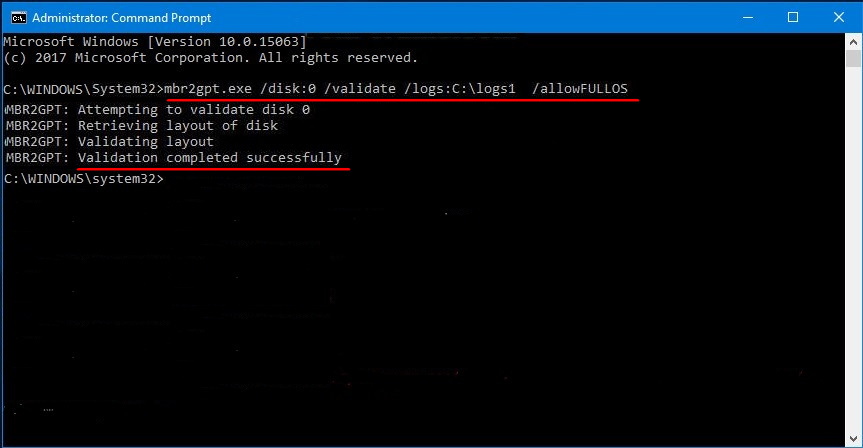
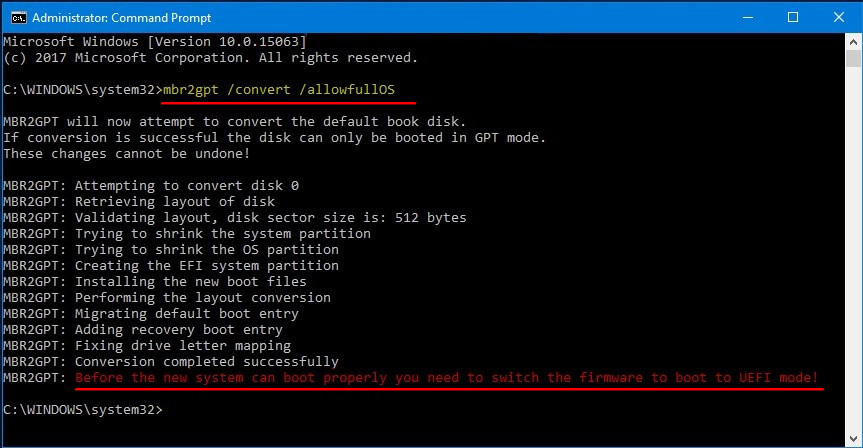
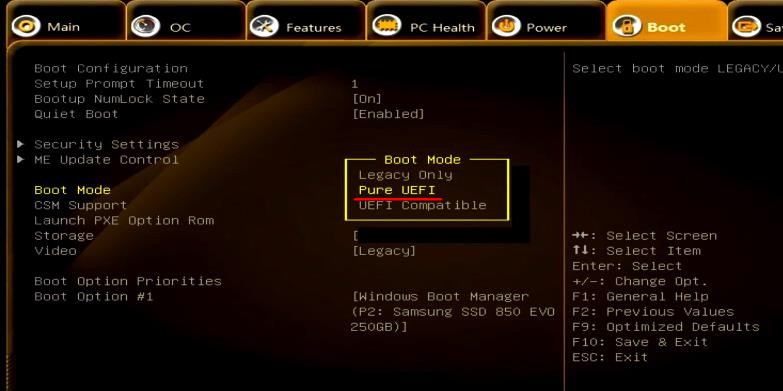
Добавить комментарий